


KooMail最新版是一款专业的电子邮件收发、管理、归档软件,支持多个邮箱账户、公共地址簿,多线程快速收发。
Koomail使用先进的存储管理过程,使得您的数据安全得到保障。
上手容易,无需配置。输入邮箱帐号和密码即可使用,无需配置POP3、SMTP等设置。
相关邮件,分类管理。按邮件的相关性显示,可自定义规则进行邮件分类管理。
显示发信人地理位置。Koomail可以显示发件人的IP,确定发件人的地理位置。
附件管理,轻松便捷。就像在资源管理里管理文件一样,可按名称、大小、类型等排列,并可批量转移、存储以及删除。
断电保护,更为贴心。在撰写邮件的过程中无论是断电还是系统死机,重启koomail之后,即会自动弹出你未完成的邮件。
邮件群发,单独显示。使用独立收信人群发邮件功能,收信人只会看到自己的邮件地址,有效的保护其他人的隐私又提高了一封一封发信的效率。
支持虚拟文件夹
远程功能直接操作服务器上的消息
复制到USB磁盘
强大的邮件模板支持
每个帐户都可以采用自己的设置,例如网络设置
支持RSS
写HTML消息,嵌入图像等。
更多html消息读取选项
发送消息的时间
更多皮肤可供选择
直接通过SMTP发送邮件
1.下载KooMail并运行。如下:继续【下一步】
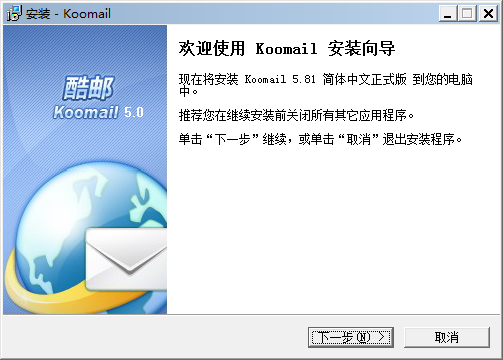
2.该处需要同意协议才可继续安装。
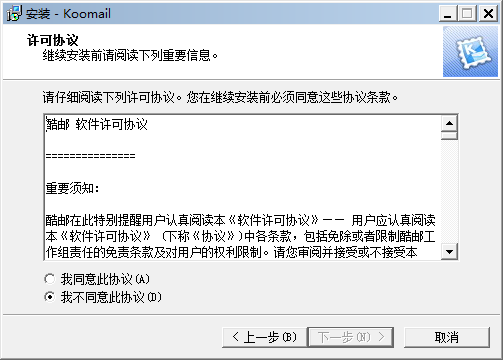
3.该处可选择KooMail文件安装位置,并继续【下一步】
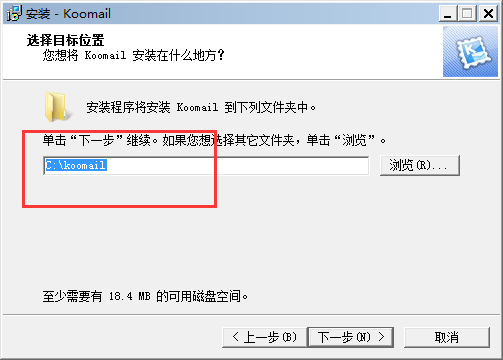
4.单击【完成】,完成安装。
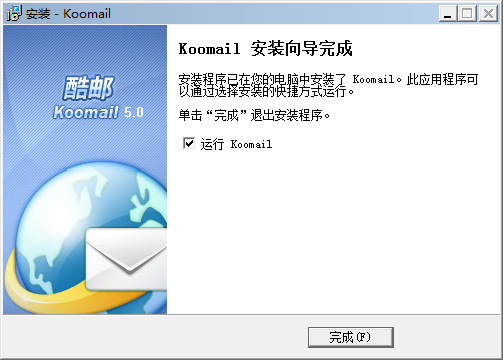
1、自动按联系人分类往来的邮件(点左下角的联系人即可);
2、虚拟邮件夹,更方便快捷的邮件归档管理;
3、添加邮件账户更轻松,自动配置好收发邮件服务器;
4、联系人之间可以互相同步好友信息,在团体内部成员之间尤其有用(如企业、组织机构等);
5、邮件的附件可以统一进行管理,就像打开我的电脑那个资源管理器一样简单明了;
6、轻松设置写信签名;
7、丰富的信纸、写信动画等在写信过程随时选用;
8、多种UI风格,各取所需;
9、可爱好玩的收信动画;
10、即时聊天,可以和用Koomail的朋友和同事进行聊天了,是不是也别有一番风味?
11、支持日程、RSS等;
一、快速查看来往邮件
如果经常使用邮箱与客户、朋友联系,随着时间的拖延,接收与发送的邮件会越来越多,这时如果想查看某个联系人几个月前的邮件,会发现查找起来非常困难,会浪费大量的时间。如果使用Koomail邮件客户端的话,这些问题都就迎刃而解,只需要打开Koomail邮件客户端,然后在左下角的联系人列表中选择要查看邮件的联系人,这时与该联系人来往的所有邮件就会显示在右侧的邮件列表中。
这时再根据邮件的收发时间就能够快速的找到所需要的邮件了,所有操作只需几秒钟就能够解决,大大的提高了用户的操作效率。
二、虚拟邮件夹 管理更方便
大家一定非常喜欢Vista的虚拟文件夹吧,通过虚拟文件夹,可以快速访问自己想要访问的特定文件,大大的方便了用户对文件与文件夹的管理,在 Koomail中同样引进了虚拟文件夹的功能,可以将特定用户、或者特定大小、或者是特定时间的邮件自动发送到虚拟文件夹中。只要打开虚拟文件夹设置窗口,然后设置文件的名称,接着设置好满足该文件夹的条件,甚至可以在下面设置文件夹的详细条件,设置完成后点击“确定”按钮即可。
以后只需要点击虚拟文件夹的名称,就能够看到符合上面设置条件的所有邮件了。
三、批量下载邮件附件
由于Koomail邮箱都有附件大小的限制,所以在发送过大附件的时候,一般都采用把其分割为几个压缩包,然后依次发送的方法,在接收邮件时,还需要每封邮件逐个打开,然后下载其中的附件,操作起来比较麻烦。如果使用了Koomail客户端的话,下载附件就会方便许多了,只需要在邮件接收回来后,依次点击“高级/附件管理”按钮,打开附件管理窗口,然后选择要下载的附件,点击“批量保存附件”按钮,就能够把选中的图片保存下来了。
四、密码保护 邮件更安全
如果使用的是公共电脑来收发邮件,怕别人查看的邮件内容,这时可以为Koomail添加密码保护功能,只有在正确的输入设置密码后,才能够启动 Koomail,另外还可以设置为从最小化恢复时需要密码,即当Koomail最小化的时候,想要恢复到最大化窗口,则需要输入相应的密码才可以。
软件的设置非常简单,只需要打开设置窗口,然后点击系统标签,点击“凭密码启动Koomail”,接着输入密码即可
另外如果担心自己写的邮件被病毒或是木马截获,偷窥的个人隐私,那么可以在写邮件的时候,为邮件加上保护密码,这样即使的邮件被别人拦截,那么没有密码也无从打开查看,当然了待对方收到邮件后,也需要输入密码才能够查看其中的内容。
如何进行Koomail 卸载?
1.找到【开始】菜单,【所有程序】单击进去。
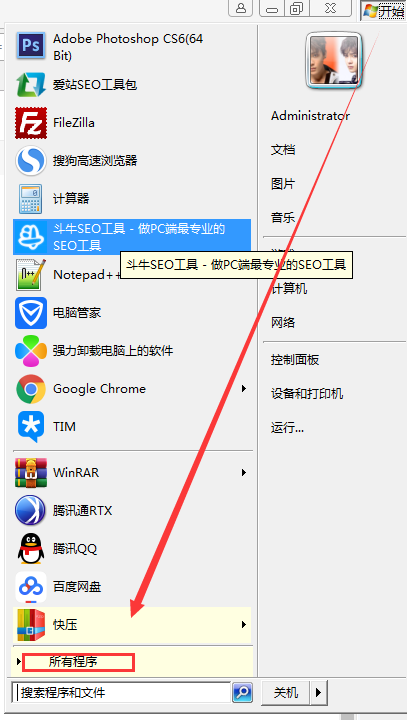
2.找到 “Koomail” 名字的文件夹,并在文件夹上右键选择删除选项,即可删除。
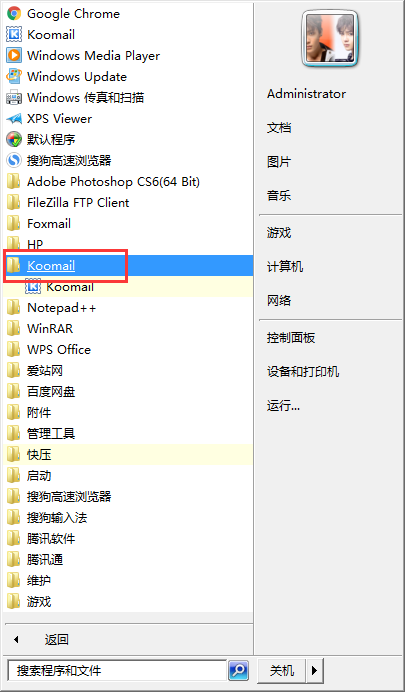


391MB/2025-03-25
直接下载

251MB/2025-03-17
直接下载

4.9MB/2025-03-20
直接下载

106MB/2025-04-02
直接下载

1.3MB/2025-01-25
直接下载

223MB/2025-02-07
直接下载 夸克浏览器下载
夸克浏览器下载
 豆包下载
豆包下载
 腾讯视频下载
腾讯视频下载
 虎牙直播下载
虎牙直播下载
 快剪辑下载
快剪辑下载
 QQ游戏大厅下载
QQ游戏大厅下载
 CAD迷你画图
CAD迷你画图
 360软件管家下载
360软件管家下载
 元气桌面下载
元气桌面下载
 芒果TV下载
芒果TV下载
 搜狗浏览器下载
搜狗浏览器下载
 爱奇艺下载
爱奇艺下载
 360浏览器下载
360浏览器下载
 office下载
office下载
 2345安全卫士下载
2345安全卫士下载
 360安全卫士下载
360安全卫士下载
 pdf转换器
pdf转换器
 办公软件
办公软件
 视频软件
视频软件
 数据恢复软件
数据恢复软件
 浏览器
浏览器
 装机必备软件
装机必备软件
 PDF编辑器
PDF编辑器
 文字转语音软件
文字转语音软件
 视频压缩软件
视频压缩软件
 网络加速器
网络加速器
 pdf转换器
pdf转换器
 图片格式转换器
图片格式转换器
 office办公软件
office办公软件
 棋牌游戏
棋牌游戏
 腾讯游戏
腾讯游戏
 录音软件
录音软件
 谷歌浏览器电脑版
谷歌浏览器电脑版
 爱思助手
爱思助手
 腾讯QQ
腾讯QQ
 1688商家工作台
1688商家工作台
 千牛
千牛
 搜狗拼音输入法
搜狗拼音输入法
 快播最新版
快播最新版
 Logitech G HUB
Logitech G HUB
 Office
Office
 腾讯电脑管家
腾讯电脑管家
 抖音
抖音
 剪映
剪映
 向日葵远程控制软件32位
向日葵远程控制软件32位
 WinRAR
WinRAR
 海龟编辑器
海龟编辑器
 驱动精灵
驱动精灵
 KooMail v5.81官方正式版
KooMail v5.81官方正式版